钉钉电脑版怎么关闭自动升级, 最近有很多朋友咨询如何关闭边肖钉钉电脑版的自动升级。接下来,我们来学习一下如何关闭钉钉电脑版的自动升级,希望对大家有所帮助。
钉钉电脑版如何关闭自动升级?钉钉电脑关闭时自动升级版本的方法
1.首先在电脑中登录钉钉(如下图所示)。

2.进入软件后,点击左上角箭头指示的个人头像(如下图所示)。
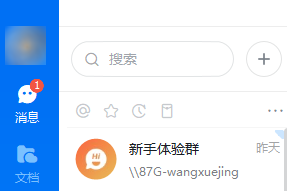
3.然后选择并点击系统设置(如下图所示)。
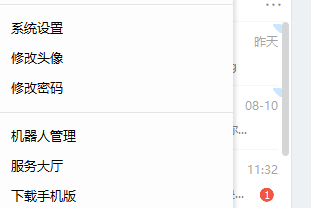
4.然后在其他选项中找到自动升级,点击关闭(如下图所示)。
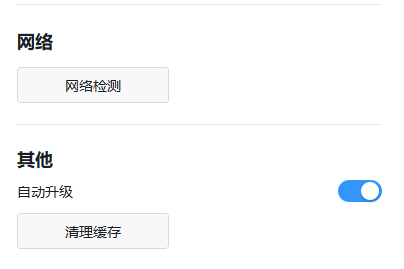
以上是边肖带来的如何关闭钉钉电脑版自动升级的全部内容,更多精彩教程尽在本站。
钉钉电脑版怎么关闭自动升级,以上就是本文为您收集整理的钉钉电脑版怎么关闭自动升级最新内容,希望能帮到您!更多相关内容欢迎关注。
